wps文档分栏后如何插入页码
来源:网络收集 点击: 时间:2024-05-19【导读】:
我们经常需要为文档插入页码,如果文档分成两栏以后,我们如何为文档文档插入页码呢?工具/原料morewps文档方法/步骤1/7分步阅读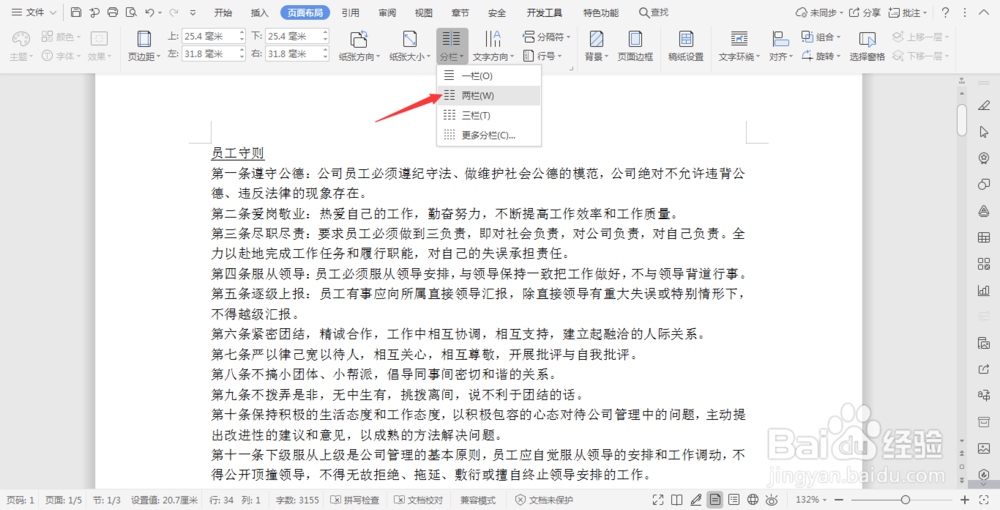 2/7
2/7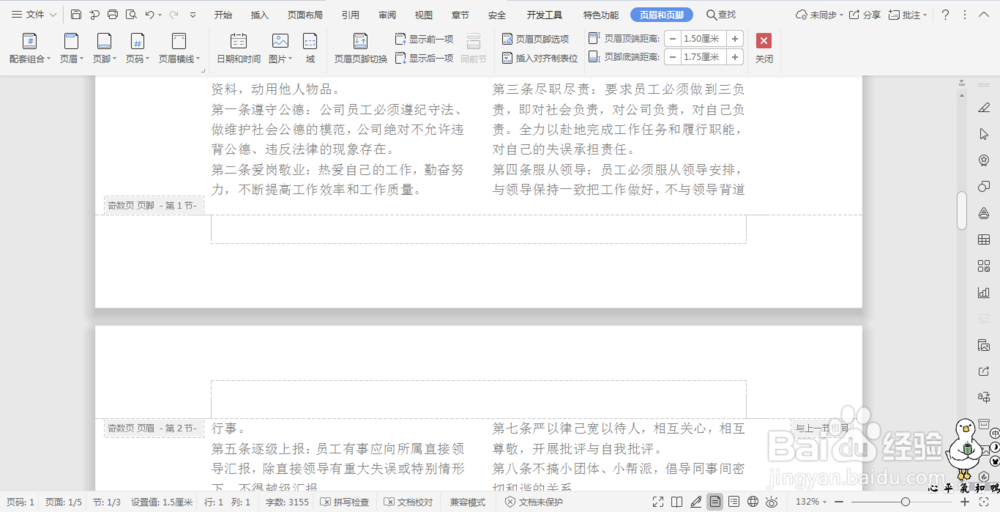 3/7
3/7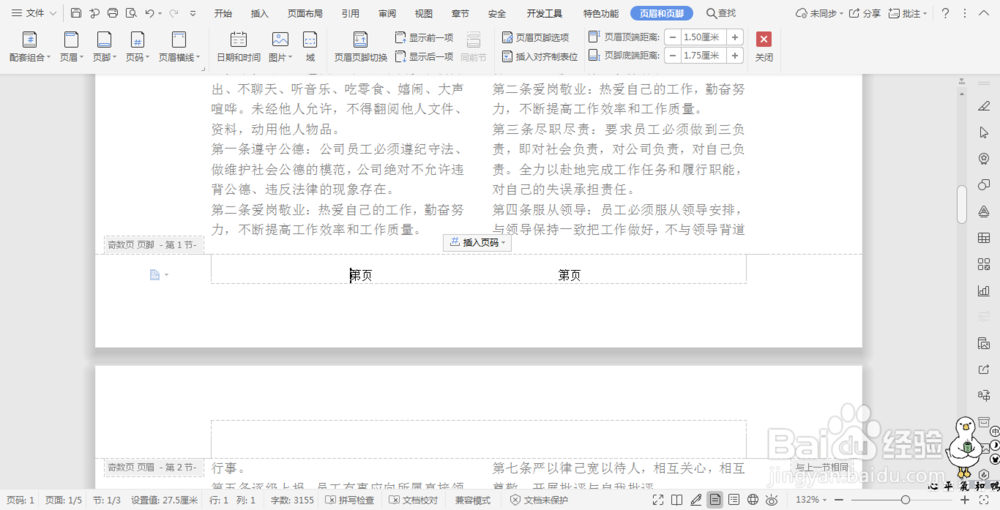 4/7
4/7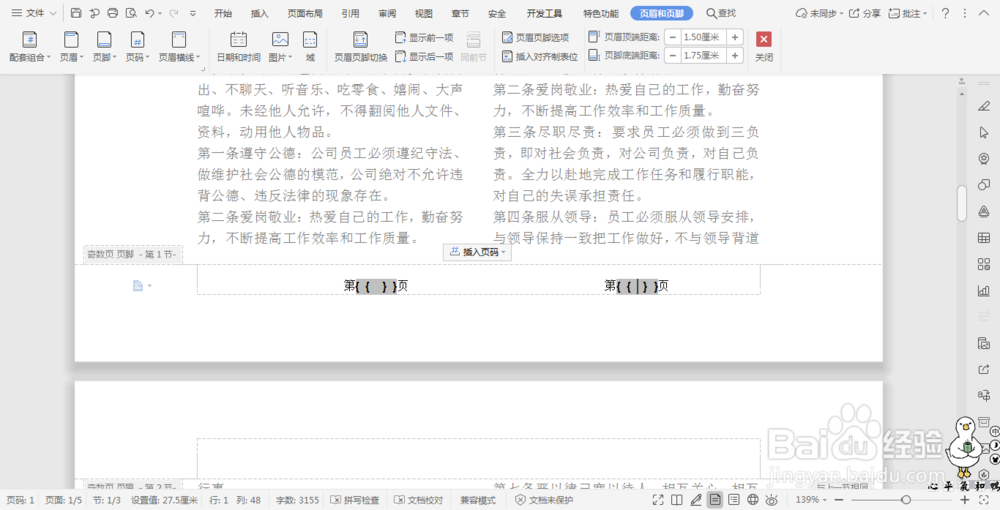 5/7
5/7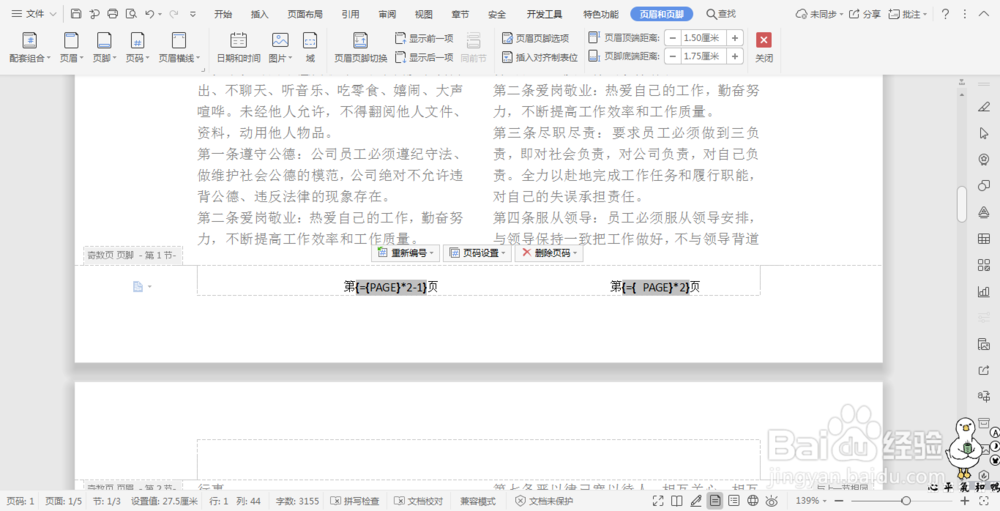 6/7
6/7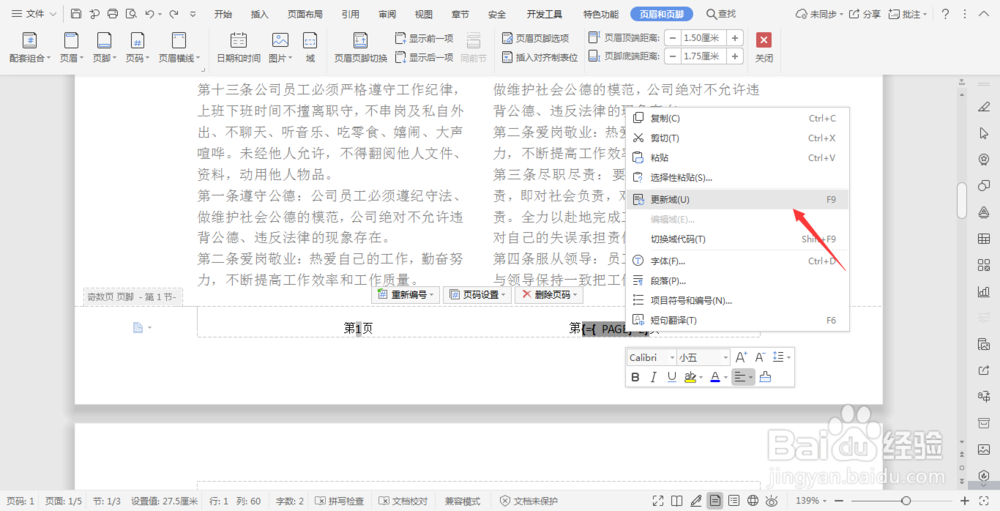
 7/7
7/7 注意事项
注意事项
首选我们在页面布局中点击分栏,选择下拉菜单中的两栏,此时页面分成两栏来显示。
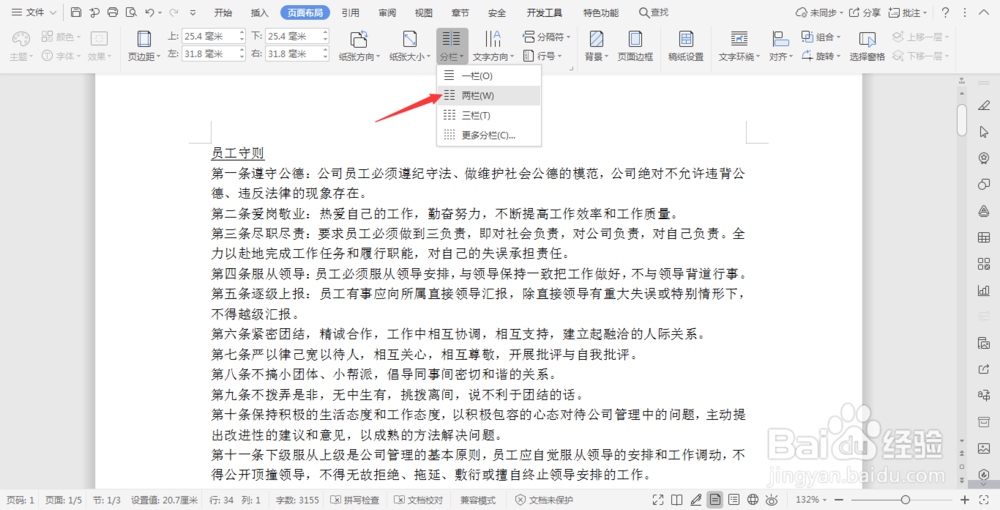 2/7
2/7在插入选项卡中点击“页眉页脚”,进入页眉页脚的编辑状态。
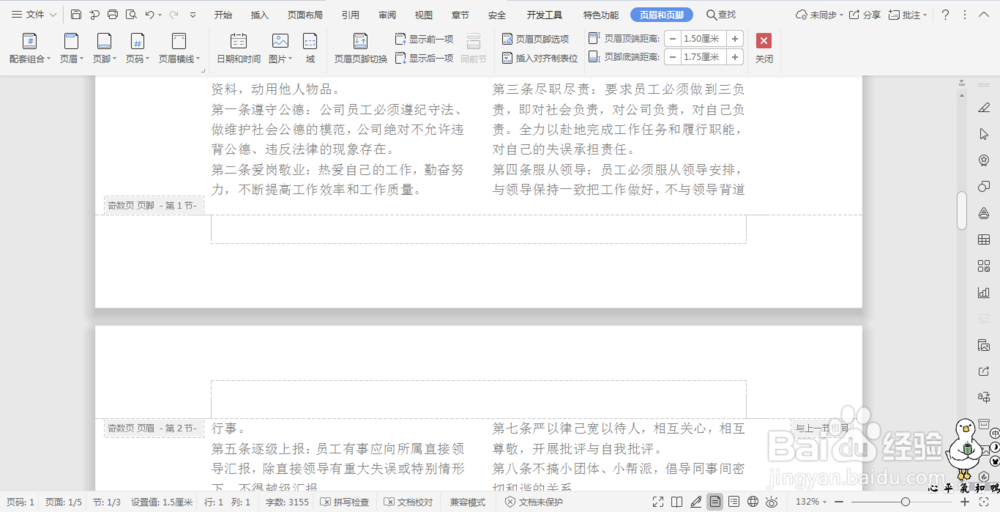 3/7
3/7我们在第一页的页脚编辑出输入“第页”,“第页”,并且调整位置,使之居中排列。
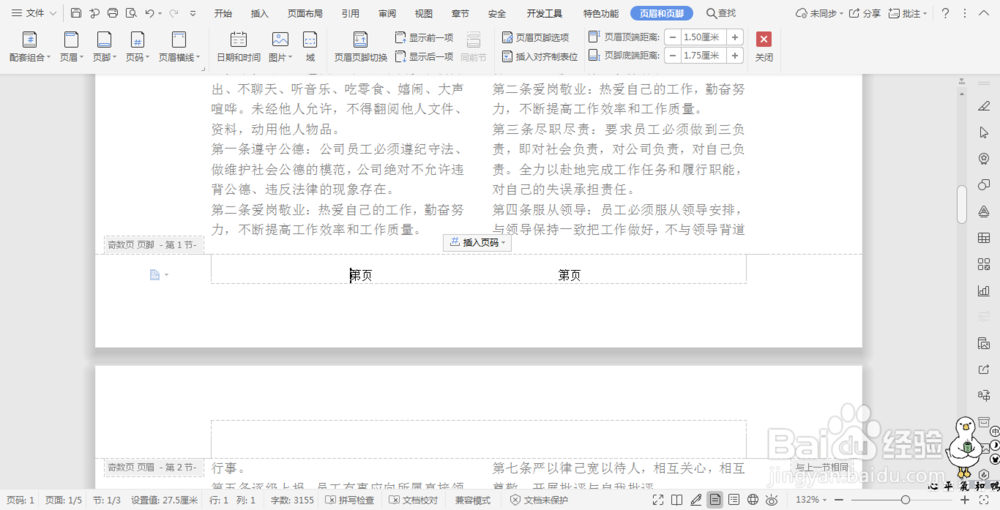 4/7
4/7在“第页”中分别输入页码域代码,光标定位在“第页”两个字中间,连续两次按ctrl+F9,这时会出现两个大括号。
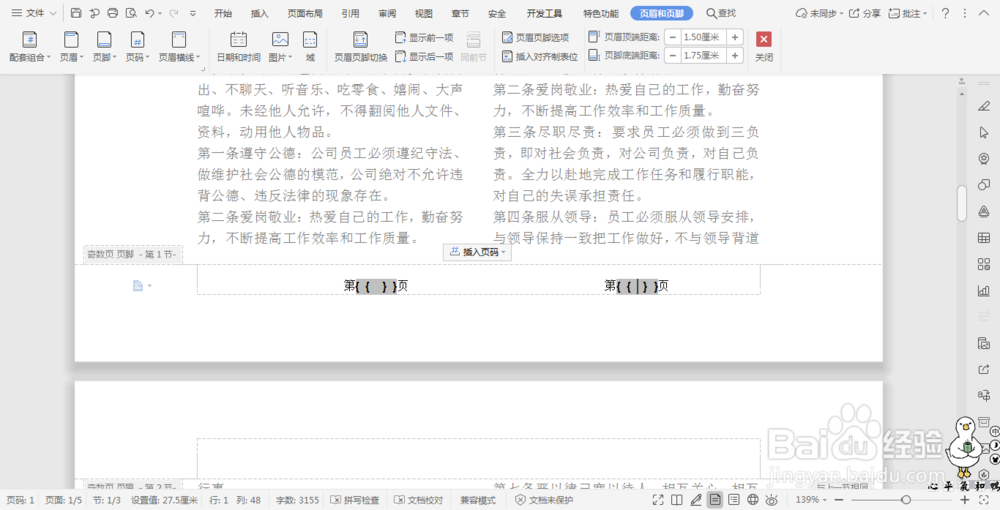 5/7
5/7在第一栏的大括号内输入{={ PAGE }*2-1},在第二栏的大括号内输入{={ PAGE }*2}。
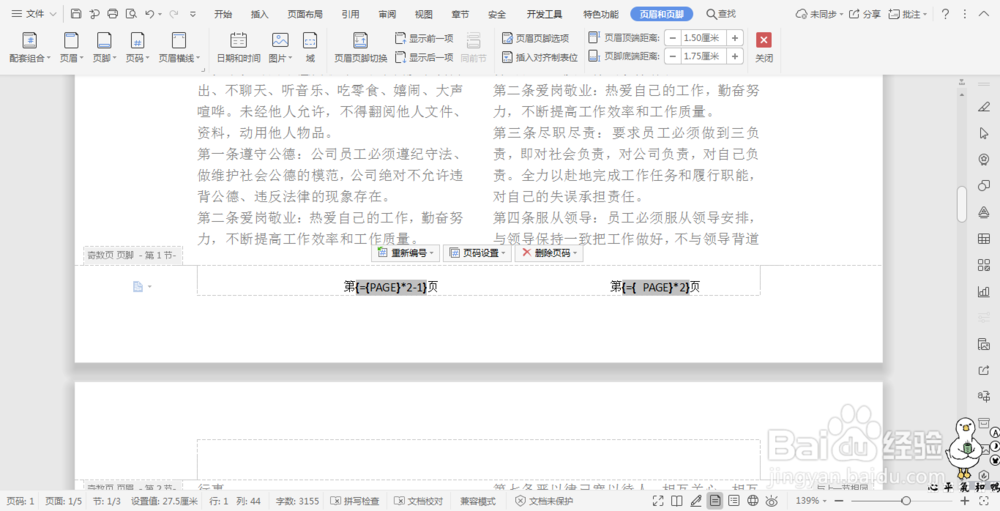 6/7
6/7选中这一串代码,鼠标右键选择更新域,然后再鼠标右键选择切换域代码
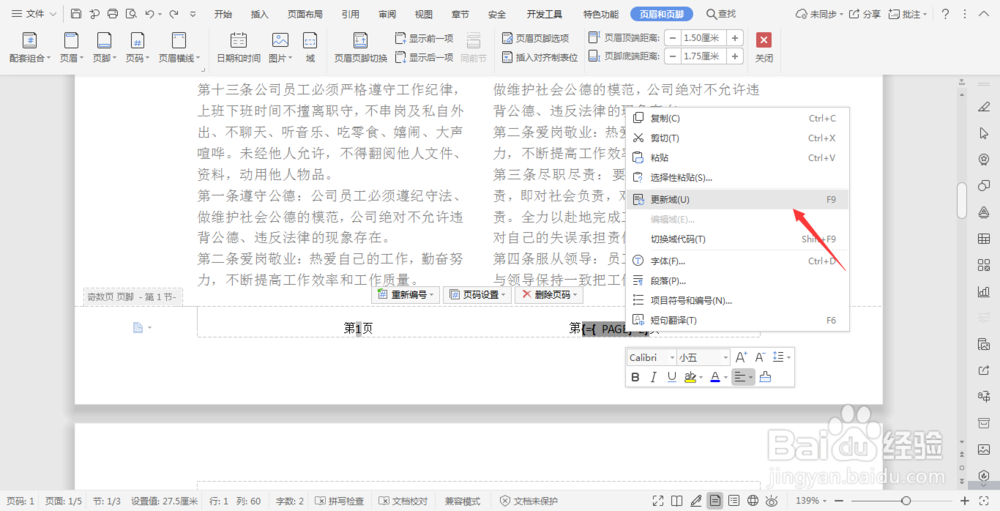
 7/7
7/7这样这一串代码就显示成页码了。
 注意事项
注意事项只需要输入这一串代码,就能解决分栏页码的问题了。
分栏页码文档插入页码版权声明:
1、本文系转载,版权归原作者所有,旨在传递信息,不代表看本站的观点和立场。
2、本站仅提供信息发布平台,不承担相关法律责任。
3、若侵犯您的版权或隐私,请联系本站管理员删除。
4、文章链接:http://www.1haoku.cn/art_803379.html
上一篇:怎么开启全民K歌隐藏财富等级
下一篇:如何在PPT2016中插入幻灯片母版
 订阅
订阅